「iPadは使用できません iTunesに接続」が表示された!原因と4つの対処法をご紹介
iPadを使用する時、iPadがロックされて、「iPadは使用できません iTunesに接続」というメッセージが表示された経験はありませんか?このような状況では、iPadが永久ロックされ、パスコードを入力してiPadを解除することができません。しかし、ご安心ください。本記事では、「iPadは使用できません iTunesに接続」というメッセージが表示された際のiPadのロック解除方法を4つご紹介いたします。まず、その問題の原因をご覧ください。

「iPadは使用できません iTunesに接続」と表示された原因
1、パスコードを間違えすぎた
「iPadは使用できません iTunesに接続」という問題は、主にパスコードの入力失敗に起因しています。通常、パスコードを10回以上誤って入力すると、このメッセージがiPadの画面に表示されます。
2、アップデートの失敗
Appleコミュニティの報告によれば、iPadのアップデートが失敗した場合、「iPadは使用できません iTunesに接続」というメッセージが表示されることがあります。特に、iPadを長期間使用しない場合にこのような問題が発生する可能性が高いとされています。
3、不明なエラー
iPadはAppleの製品であり、最新のテクノロジーが搭載されていますが、不具合やエラーが発生することもあります。そのため、パスコードの入力ミスやアップデートの失敗がない場合でも、iPadが「iPadは使用できません iTunesに接続」と表示される可能性があります。しかし、このような可能性は低いので、問題が発生した際は、まずパスコードの入力に誤りがなかったかをご確認ください。
では、次に、この問題の直し方について見ましょう。
直し方1、iCloudでパソコンなしで使用できないiPadをリモート消去する
iCloudを使えば、パソコンなしで「iPadは使用できません iTunesに接続」と表示されたiPadを初期化してロックを解除することができます。この方法を使用するには、以下の条件を満たす必要があります。:
●iPadの「探す」機能がオンになっています。
●iPadがネットワークに接続しています。
●Apple IDとパスワードが分かります。
次に、その操作手順を詳しくご説明します。
1、まず、ブラウザを開いて、iCloudにアクセスします。ここで、使用できないiPadのApple IDで登録してください。
2、「デバイスを探す」をタップして、「すべてのデバイス」のリストの中で、使用できないiPadを選択してください。そして、「iPadを消去」を押せば、iPadがリモート消去されます。
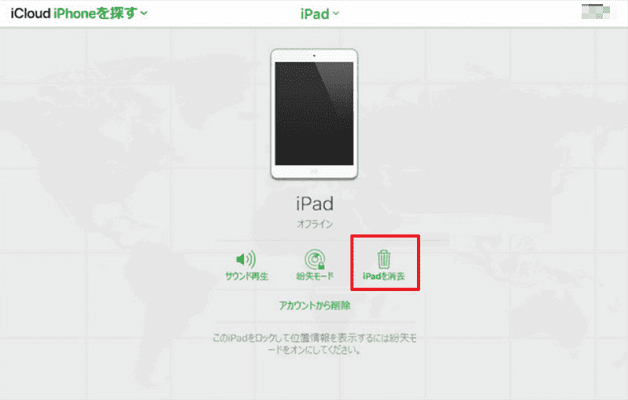
直し方2、TunesKit iPhone Unlockerを使って使用できないiPadを初期化する
iPadが「iPadは使用できません iTunesに接続」というメッセージを表示している場合、パソコンを使用して初期化する無料の方法がいくつか存在します。ただし、これらの方法は手順が複雑であり、特にパソコン初心者にとっては理解しづらい可能性があります。簡単な手順で使用できないiPadのロックを解除したい場合は、専門的なロック解除ソフトの使用をお勧めいたします。その中でも、TunesKit iPhone Unlockerは、わかりやすいインターフェースを提供しています。このソフトウェアを使用することで、パスワードなしで「iPadは使用できません iTunesに接続」と表示されたiPadのロックを解除することができます。さらに、TunesKitはApple ID、MDM制限、スクリーンタイムロック、画面ロックを削除することもできます。
次に、TunesKit iPhone Unlockerを使って「iPadは使用できません iTunesに接続」と表示されたiPadを解除する手順をご説明します。
STEP 1デバイスを接続する
まず、「iPadは使用できません iTunesに接続」と表示されたiPadをパソコンに接続してください。そして、TunesKit iPhone Unlockerを実行します。メインインターフェースで、「iOS画面ロック解除」を選択し、「開始」ボタンをクリックしてください。
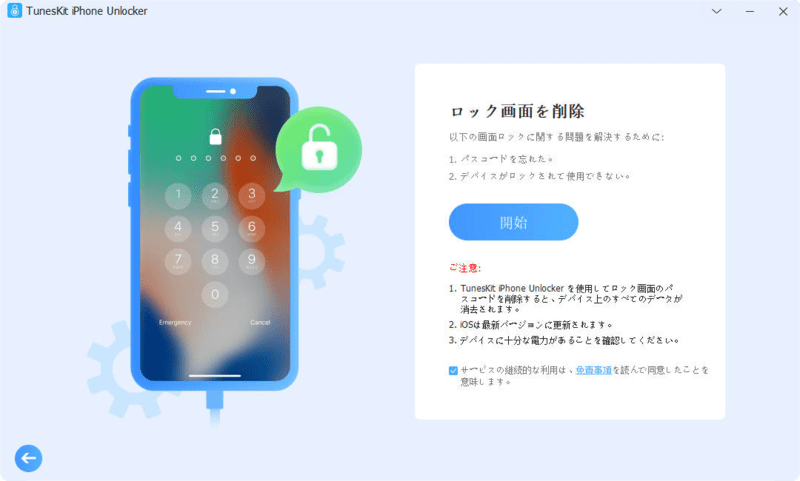
STEP 2iPadをDFUモードにする
次の画面で、ガイドに従ってiPadをDFUモードにしてください。iPadの画面が真っ黒になったら、右下の「次へ」アイコンをクリックしてください。
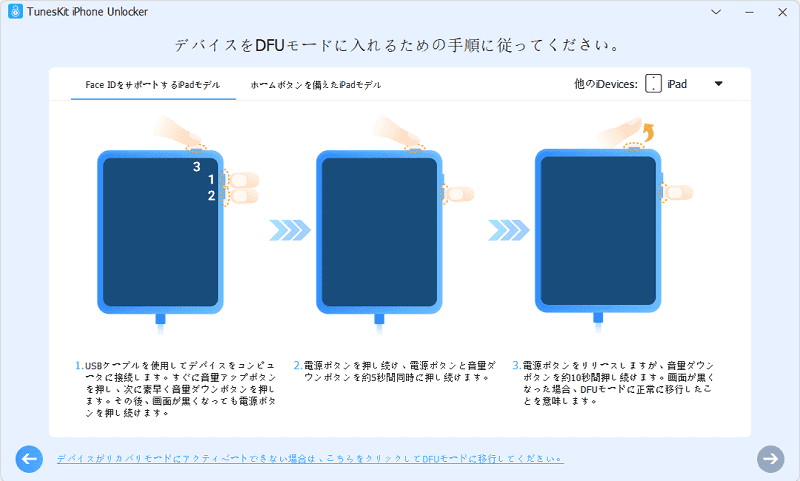
STEP 3ファームウェアパッケージをダウンロードする
このステップで、「iPadは使用できません iTunesに接続」と表示されたiPadのデバイス情報を確認する必要があります。情報が間違いがあったら手動で修正してください。確認が完成したら、「ダウンロード」ボタンを押ししてください。そうすると、TunesKitは自動的にファームウェアパッケージをダウンロードし始めます。
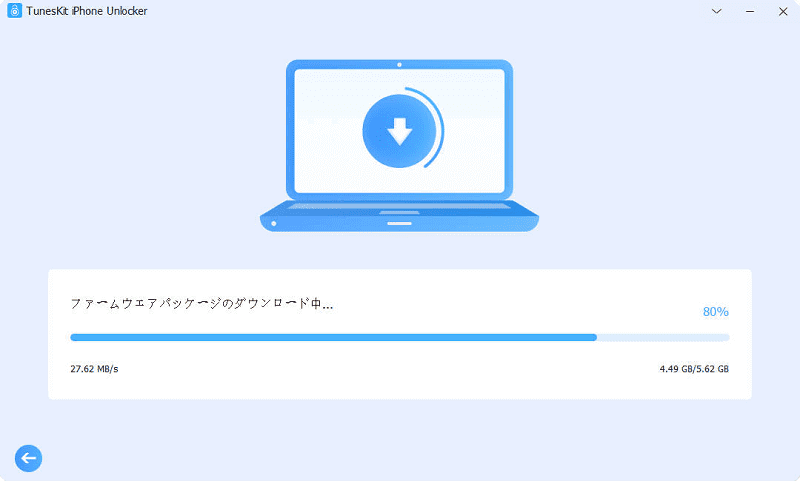
STEP 4使用できないiPadの永久ロックを解除する
しばらく待つと、ファームウェアパッケージのダウンロードが完了します。「アンロック」ボタンをクリックすれば、ロック解除プロセスが開始します。そして、「完了」が出る場合、それをクリックすれば、プロセスが完了します。これで、「iPadは使用できません iTunesに接続」と表示されたiPadが初期化されます。
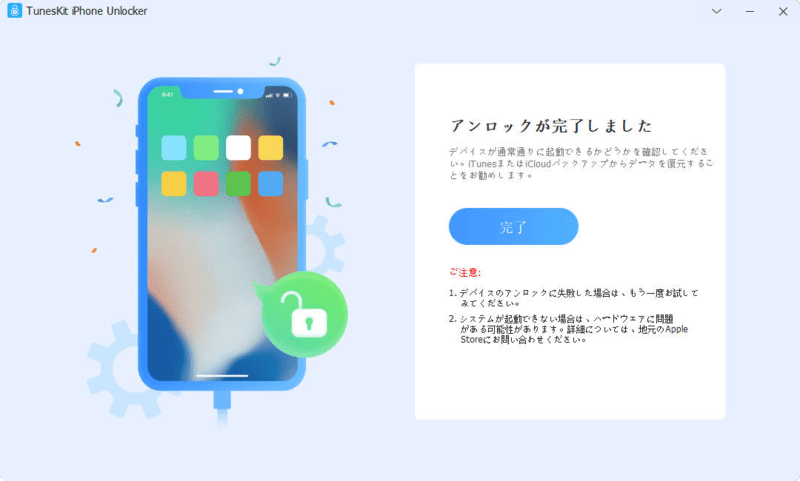
直し方3、iTunesを使って使用できないiPadを無料で復元する
iTunesと同期したことがある場合、iTunesを使用して使用できないiPadのロックを解除することが可能です。以下に手順を示します。
1、まず、USBケーブルを使ってiPadをパソコンに接続します。
2、iPadのアイコンをクリックして、「概要」>「iPadを復元…」の順でボタンを押してください。
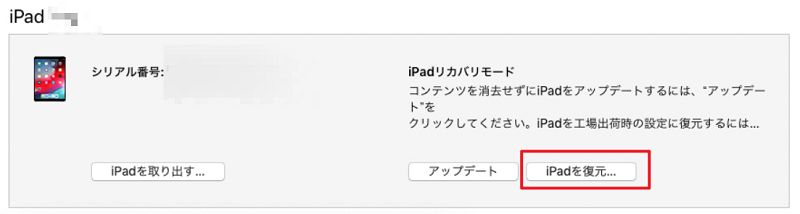
3、次に、メッセージが表示されるはずです。メッセージの「復元」オプションを選択すれば、「iPadは使用できません iTunesに接続」と表示されたiPadのロックが解除されます。
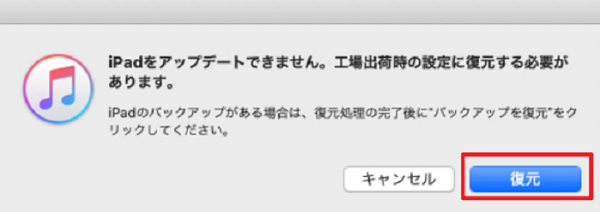
直し方4、リカバリモードに入って使用できないiPadを初期化する
iTunesとこれまで同期を行っていない場合、iPadをリカバリモードに設定し、iTunesを利用して初期化することが可能です。以下にその手順を示します。
1、iPadの電源を切って、USBケーブルを使ってiPadをパソコンに接続してください。そして、次のガイドに従ってiPadをリカバリモードにしてください。
● ホームボタン非搭載モデル:音量を上げる/音量を下げるボタンとトップボタンを同時に長押しし、電源オフスライダが表示されたら離します。
● ホームボタン搭載モデル:トップボタンを長押しし、電源オフスライダが表示されたら離します。
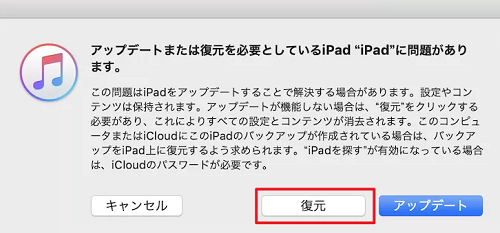
2、パソコンでiTunesを起動します。そうすると、メッセージが表示されるはずです。新しく表示されたメッセージの選択肢の中で、「復元」選択肢をクリックしてください。しばらく待つと、「iPadは使用できません iTunesに接続」と表示されたiPadが強制的に初期化されます。
「iPadは使用できません iTunesに接続」に関するよくある質問
1、「iPadは使用できません iTunesに接続」が表示された時、ホームボタンを押してロック解除することができますか?
申し訳ありませんが、「iPadは使用できません iTunesに接続」というメッセージが表示された場合、ホームボタンを押すなどの一般的な方法ではiPadのロックを解除することができません。一方で、「iTunesに接続」のメッセージが表示されず、Touch IDに指紋を登録している場合は、Touch IDに登録した指でホームボタンを押すことでiPadのロックを解除することが可能です。
2、「iPadは使用できません 1時間後にやり直してください」と表示された時、パスコードを何回試行できますか?
「iPadは使用できません 1時間後にやり直してください」と表示された場合、まだ1回の試行が可能です。しかし、それでもパスコードを誤入力すると、「iPadは使用できません iTunesに接続」と表示され、デバイスが永久にロックされます。以下は、パスコードの誤入力回数と次回の入力可能時間に関する情報です。「iPhoneは使用できません」というメッセージが表示された際には、以下の内容をご参照ください。
● 6回:1分間を待つ必要があります。
● 7回:5分間を待つ必要があります。
● 8回:15分間を待つ必要があります。
● 9回:1時間を待つ必要があります。
● 10回:パスコードを再試行する機会がなくなります。
3、「iPadは使用できません iTunesに接続」と表示された場合、パソコンがiPadを認識しなかったらどうすればいいですか?
「iPadは使用できません iTunesに接続」と表示された場合、パソコンがiPadを認識していない可能性があります。この際は、iCloudを利用するか、iPadをリカバリモードに設定して、iPadの初期化をお試しください。また、iPadを接続するにはサードパーティ製のケーブルではなく、Appleの純正ケーブルを使用することをお勧めいたします。
おわりに
今回の記事では、「iPadは使用できません iTunesに接続」と表示されたiPadロック解除方法について解説いたしました。この画面が表示される場合、iPadの初期化が必要です。初期化にはさまざまな方法がありますが、簡単な手順で実施したい場合には、TunesKit iPhone Unlockerのご利用をお勧めいたします。このツールは直感的なインターフェースを備えており、初心者の方でも簡単に使用できます。さらに、TunesKitはApple IDの削除、MDM制限の解除、スクリーンタイムロックや画面ロックの削除など、多彩な機能を提供する包括的なiOSロック解除ツールとして、非常にコストパフォーマンスに優れています。ご興味のある方は、ぜひこちらから無料体験版をダウンロードしてお試しください。
